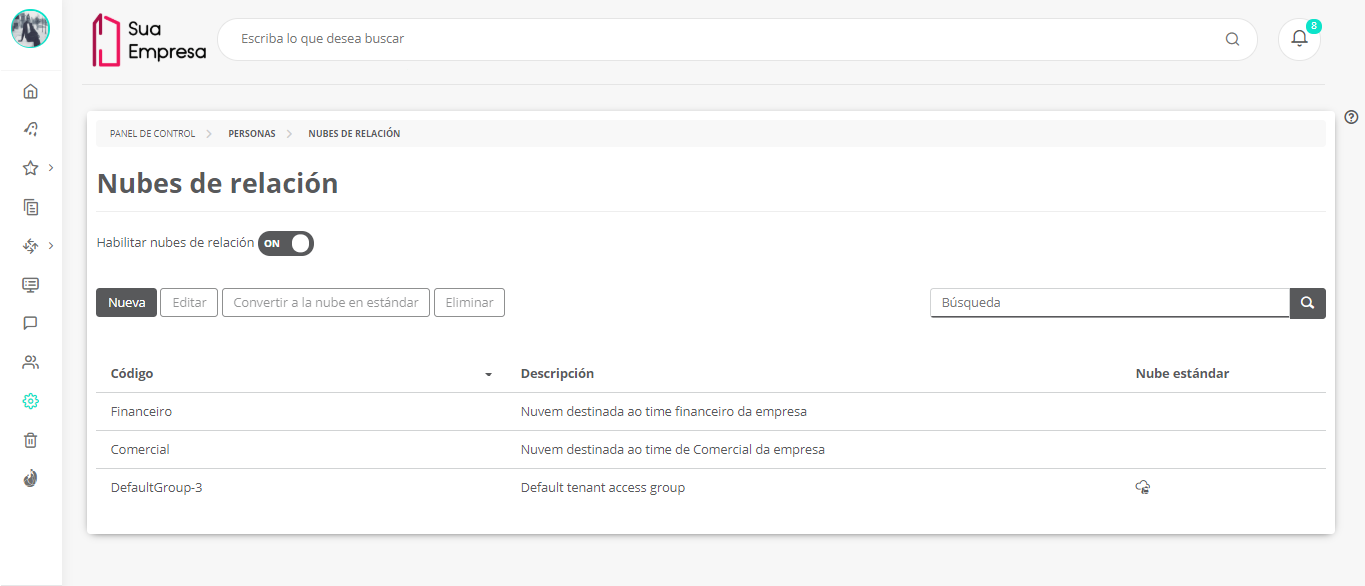Histórico da Página
Índice
| Índice | ||||||
|---|---|---|---|---|---|---|
|
Por hablar en Nube de Relación...
Una nube de relación se compone de un conjunto de usuarios y comunidades que pueden relacionarse entre ellos. Esta función se utiliza para restringir el acceso a los contenidos sociales.
...
Se puede establecer una nube de relación predeterminada, que es la nube principal y que siempre se sugiere a la hora de crear un nuevo usuario o una nueva comunidad. Si no hay otras nubes que se relacionen al usuario o a la comunidad, ellos se relacionarán de modo automático con la nube predeterminada.
Estado subtle true title Conozca más
| HTML |
|---|
<a id="toggleAll" href="#" >Expandir/ocultar informaciones complementarias. </a>
<script type="text/javascript">
var abertos = 0;
var fechados = 0;
function contador() {
abertos = 0;
fechados = 0;
jQuery(".expand-control").each( function() {
if (document.getElementById(this.id).children[0].className != "expand-control-icon icon expanded") {
fechados++;
} else {
abertos++;
}
});
}
AJS.toInit(function() {
contador();
var soma = abertos + fechados;
$("#toggleAll").html('Expandir/ocultar ' + soma + ' informaciones complementarias.');
AJS.$('#toggleAll').click(function() {
contador();
if (abertos >= fechados) {
jQuery(".expand-control").each(
function() {
if (document.getElementById(this.id).children[0].className == "expand-control-icon icon expanded") {
jQuery(this).trigger("click");
}
}
)
} else {
jQuery(".expand-control").each(
function() {
if (document.getElementById(this.id).children[0].className != "expand-control-icon icon expanded") {
jQuery(this).trigger("click");
}
}
)
}
});
});
</script> |
Ruta Básica
01. Desde el menú principal, accionar Panel de Control.
02. Accionar la pestaña Colaboración.
03. Accionar Nubes de Relación.
| Recurso | Misma nube | Nube distinta |
|---|---|---|
Visualizar perfil de usuarios | ||
| Visualizar tarjeta social de usuarios | ||
| Encontrar usuario en la búsqueda | ||
| Participar en una comunidad | ||
| Compartir publicación en comunidad | ||
| Compartir en timeline del usuario |
Ver Nubes de relación
...
01. En el menú principal, activar Panel de control y a continuación verificar el agrupador Personas y activarlo.
02. Accionar Nubes de Relación.
0304. Visualizar las nubes de relación que existan.
| Painel | ||
|---|---|---|
| Expandir | ||
| ||
En el listado que se presenta, la nube de relación predeterminada se identifica por un ícono ubicado en la columna Nube Predeterminada. |
Rutas Alternativas
Habilitar/Inhabilitar Nubes de Relación
...
...
01. En la ventana Nube de Relación, accionar el botón ubicado al costado de Habilitar Nubes de Relación, de modo a habilitar o inhabilitar este recurso.
| Painel | ||
|---|---|---|
| Expandir | ||
| ||
Al habilitarse el recurso nube de relación, los usuarios solamente tendrán acceso a los contenidos sociales de las nubes de relación en las que participan. El botón se presenta con el indicador ON, que informa que el recurso está activo. |
...
Después de habilitar el recurso de nube de relación, se presentará un nuevo campo en la edición del perfil de usuario para incluir nuevas nubes a partir del registro del usuario y también un nuevo menú en la edición de la comunidad para que usted pueda configurar las nubes de relación asociadas a esta comunidad. |
| Nota |
|---|
Si el recurso de nubes de relación se ha activado después de crear una comunidad, si existen miembros de la comunidad pero no forman parte de la misma nube de relación que la comunidad, estos usuarios aún verán la comunidad en la lista "Mis comunidades", sin embargo no podrán acceder a ella. |
Adicionar Nube de Relación
...
01. En la ventana Nube de Relación, accionar Nueva.
02. Introducir la información que se solicite para la nube de relación
| Expandirpanel | ||
|---|---|---|
| ||
Código |
03. Accionar la flecha ubicada a la derecha a Crear.
| Expandir | title | Conozca más
|---|
| Painel |
Para solamente crear la nube y el listado de los integrantes más tarde, accionar Crear. Posteriormente, basta seguir los pasos de edición en la nube para relacionar con ella a los miembros. |
...
06. Introducir el nombre del usuario que se debe incluir en la nube de relación.
| Expandirpanel | ||
|---|---|---|
| ||
Al incluir al usuario, su dirección de correo electrónico se rellena de modo automático. |
...
09. Introducir el nombre de la comunidad que se debe incluir en la nube de relación.
| Expandirpanel | ||
|---|---|---|
| ||
Al incluir la comunidad, el administrador se rellena de modo automático. |
...
12. Introducir el nombre de los usuarios que se incluirán en la nube de relación.
| Painel | ||
|---|---|---|
| Expandir | ||
| ||
Al incluir el grupo de usuarios, su descripción se rellena de modo automático. |
Editar Nube de Relación
...
...
01. En la ventana Nube de Relación, seleccione la nube a editación.
...
04. Editar la información necesaria en las pestañas Usuarios, Comunidades yGrupos.
| Expandir | title | Conozca más
|---|
| Painel |
Puede obtenerse información sobre los campos que se muestran en el modo alternativo Añadir Nube de Relación. |
...
Definir Nube Predeterminada
...
...
01. En la ventana Nube de Relación, seleccionar la nube que se definirá como nube predeterminada.
02. Accionar Convertir en nube predeterminada.
| Expandirpanel | ||
|---|---|---|
| ||
Al accionar esta opción, se muestra el icono que representa la nube predeterminada junto al nombre de la nube, en la columna Nube Predeterminada, destacándola de las demás e identificándola como la nube predeterminada para la red en cuestión. |
Eliminar Nube de Relación
...
...
01. En la ventana Nube de Relación, seleccione la nube que se excluirá.
...
03. En el mensaje que se presenta, accionar Eliminar para confirmar la eliminación de la nube de relación o Cancelar para renunciar a la acción.
| Painel | ||
|---|---|---|
| Expandir | ||
| ||
Cuando se elimina una nube de relación, sus integrantes no se afectan, es decir, se elimina solamente el contexto de la nube. |
| Informações | ||
|---|---|---|
| ||
Esta documentación está válida a partir de la actualización 1.6.5 .10- Liquid. Si usted utiliza una actualización anterior, ésta puede contener informaciones diferentes de las que visualiza en su plataforma. |
...